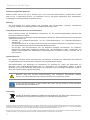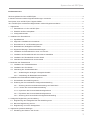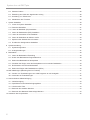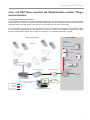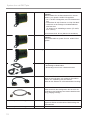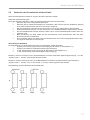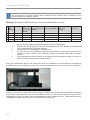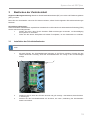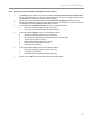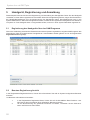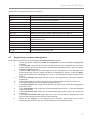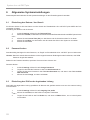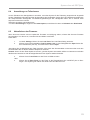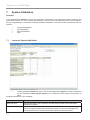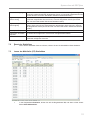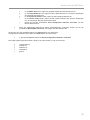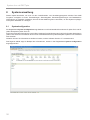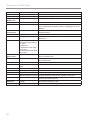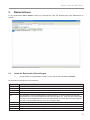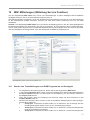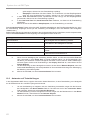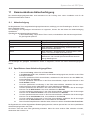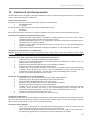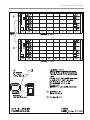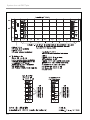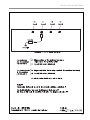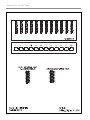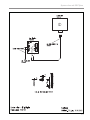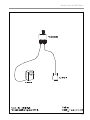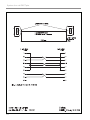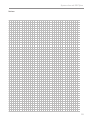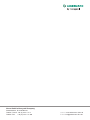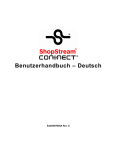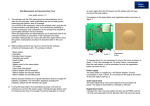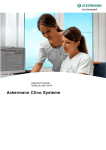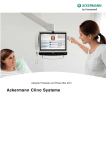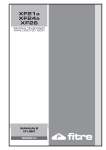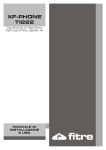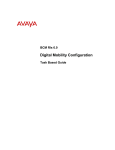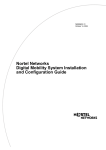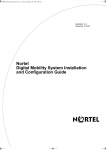Download Installationsunterlage clino call dect plus
Transcript
Installations- und Konfigurationsanleitung System clino call DECTplus Art.-Nr. / Part No.: 89441F5 Stand / Issue: 12.2009 02 Ausgabe / Version: D Technische Änderungen vorbehalten! © 2009 Honeywell International Inc. System clino call DECTplus Bestimmungsgemäßer Gebrauch Dieses Produkt darf nur für die im Katalog und in der technischen Beschreibung vorgesehenen Einsatzfälle und nur in Verbindung mit den, von Ackermann clino by Honeywell empfohlenen bzw. zugelassenen Fremdgeräten und Komponenten verwendet werden. Warnung Der einwandfreie und sichere Betrieb des Produktes setzt sachgemäßen Transport, sachgerechte Lagerung, Aufstellung und Montage sowie sorgfältige Bedienung voraus. Sicherheitstechnische Hinweise für den Betreiber Diese Anleitung enthält die erforderlichen Informationen für den bestimmungsgemäßen Gebrauch der darin beschriebenen Produkte. Qualifiziertes Personal im Sinne der sicherheitsbezogenen Hinweise in dieser Anleitung oder auf dem Produkt selbst sind Personen, die • entweder als Projektierungspersonal mit den Sicherheitsrichtlinien von Patienten-Rufsystemen vertraut sind. • als Wartungspersonal im Umgang mit Einrichtungen von Patienten-Rufsystemen unterwiesen sind und den auf die Bedienung bezogenen Inhalt dieser Anleitung kennen. • als Errichter- und Servicepersonal eine zur Reparatur derartiger Einrichtungen von Patienten Rufsystemen befähigende Ausbildung besitzen bzw. die Berechtigung haben, Stromkreise und Geräte / Systemegemäß den Standards der Sicherheitstechnik in Betrieb zu nehmen, zu erden und zu kennzeichnen. Gefahrenhinweise Die folgenden Hinweise dienen einerseits Ihrer persönlichen Sicherheit und andererseits der Sicherheit vor Beschädigung des beschriebenen Produktes oder angeschlossener Geräte. Sicherheitshinweise und Warnungen zur Abwendung von Gefahren für Leben und Gesundheit von Benutzern oder Instandhaltungspersonal bzw. zur Vermeidung von Sachschäden werden in dieser Anleitung durch die hier definierten Piktogramme hervorgehoben. Die verwendeten Piktogramme haben im Sinne der Anleitung selbst folgende Bedeutung: Bedeutet, dass Tod, schwere Körperverletzung oder erheblicher Sachschaden eintreten können, wenn die entsprechenden Vorsichtsmaßnahmen nicht getroffen werden. Ist eine wichtige Information zu dem Produkt oder einem Teil der Anleitung auf den besonders aufmerksam gemacht werden soll. Demontage Gemäß der Richtlinie 2002/96/EG (WEEE) wird das elektrische und elektronische Gerät nach der Demontage zur fachgerechten Entsorgung vom Hersteller zurückgenommen! Unsere Druckschriften und elektronischen Medien sollen nach bestem Wissen beraten, eine Rechtsverbindlichkeit kann daraus jedoch nicht abgeleitet werden. Alle Rechte vorbehalten, Nachdruck der Druckschriften und Erstellung von Kopien der elektronischen Medien - auch auszugsweise - nur mit unserer schriftlichen Genehmigung. Änderungen unserer Systeme und Bauteile als Folge fortschreitender Entwicklung behalten wir uns vor. Microsoft, Windows, Windows NT sind in den USA und anderen Ländern eingetragene Warenzeichen oder Warenzeichen von Microsoft Corporation. Adobe, Acrobat, das Acrobat-Logo, Pagemaker Photoshop und InDesign sind Warenzeichen von Adobe Systems Incorporated. 2 System clino call DECTplus Inhaltsverzeichnis Zeichnungsübersicht clino call DECTplus ..............................................................................................................5 In diesem Dokument werden folgende Abkürzungen verwendet: ..........................................................................5 Das System clino call DECTplus / Digitale Vielfalt .................................................................................................6 clino call DECTplus erweitert die Möglichkeiten mobiler Pflegekommunikation ....................................................7 1 Allgemeines ......................................................................................................................................................8 1.1 Zentraleinheit 19" clino call DECTplus ......................................................................................................8 1.2 Überblick der Bus-Leiterplatten .................................................................................................................8 1.3 Konfigurationsmatrix .................................................................................................................................9 2 Installation der Zentraleinheit ..........................................................................................................................10 2.1 Spezifikationen ........................................................................................................................................10 2.2 Allgemeine Installations Informationen ...................................................................................................10 2.3 Zentraleinheit 19" und Einzelkomponenten .............................................................................................11 2.4 Basisstationen, Mobilgerät und Zubehör ................................................................................................13 2.5 Allgemeine Montage / Sicherheitsvorkehrungen .....................................................................................14 2.6 Installation der Zentraleinheit in einem 19" Schrank ...............................................................................15 2.7 Installation der Zentraleinheit auf einer ebenen Oberfläche ...................................................................16 2.8 Installation der Zentraleinheit an einer Wand .........................................................................................16 2.9 Verbinden der Zentraleinheit mit dem Kabel ...........................................................................................17 3 Bestücken der Zentraleinheit ..........................................................................................................................19 3.1 Installation der Schnittstellenkarte ..........................................................................................................19 3.2 Installation der CPU-Karten ....................................................................................................................20 3.3 Verbindung der Schnittstellenkabel .........................................................................................................20 3.3.1 Verdrahtung der analogen Leitungsschnittstelle ..........................................................................21 3.3.2 Verdrahtung der Basisstationsschnittstelle ..................................................................................22 4 Installation des Zentraleinheit-OAM Programms ............................................................................................23 4.1 Herunterladen des OAM Programms ......................................................................................................23 4.2 Änderung der Kommunikations Konfigurationseinstellung .....................................................................23 4.2.1 Änderung der Kommunikationseinstellung vom Datei Menü .......................................................24 4.2.2 Löschen der Kommunikationseinstellung ....................................................................................24 4.2.3 Importieren der Kommunikationskonfigurationen ........................................................................24 4.2.4 Exportieren der Kommunikationskonfigurationen ........................................................................24 4.2.5 Änderung der Kommunikation Konfigurationseinstellung ............................................................25 5 Handgerät, Registrierung und Anmeldung ......................................................................................................26 5.1 Registrierung des Handgeräts über das OAM Programm ......................................................................26 5.2 Benutzer Registrierung Ansicht ...............................................................................................................26 5.3 Registrierung von neuen Handgeräten ...................................................................................................27 6 Allgemeine Systemeinstellungen ....................................................................................................................28 6.1 Einstellung des Datums / der Uhrzeit ......................................................................................................28 3 System clino call DECTplus 6.2 Passwort ändern .....................................................................................................................................28 6.3 Einstellung des Präfix der abgehenden Leitung .....................................................................................28 6.4 Anmeldung von Teilnehmern ...................................................................................................................29 6.5 Aktualisieren der Firmware .....................................................................................................................29 7 System Statistiken ..........................................................................................................................................30 7.1 Lesen der System Statistiken .................................................................................................................30 7.2 Reset der Statistiken ...............................................................................................................................31 7.3 Lesen der Mobilteile (PP) Statistiken ......................................................................................................31 7.4 Lesen der Basisstation (RFP) Statistiken ...............................................................................................32 7.5 Lesen der anormalen Anruf Statistiken ...................................................................................................33 7.6 Lesen der Statistiken der Aktiven Anrufe ................................................................................................33 7.7 Speichern der Statistischen Information .................................................................................................34 7.8 E-mailen der Konfigurations Statistiken ..................................................................................................34 8 Systemverwaltung ...........................................................................................................................................36 8.1 Systemkonfiguration ...............................................................................................................................36 8.2 Analogeinstellungen ................................................................................................................................37 9 Basisstation .....................................................................................................................................................39 9.1 Lesen der Basisstation Einstellung .........................................................................................................39 9.2 Ändern des Basisstations Regionalbereichs ...........................................................................................40 9.3 Ändern des Basisstations Steckplatzes ..................................................................................................40 9.4 Schreiben der Region oder des Steckplatzes zu einer einzeln Basisstation ..........................................40 9.5 Zurücksetzen einer Einzel Basisstation ..................................................................................................40 9.6 Ändern der Region aller Basisstationen (RFPs) .....................................................................................40 10MSF Mitteilungen (Mitteilung Service Funktion) .............................................................................................41 10.1 Senden von Textmitteilungen vom OAM Programm an ein Handgerät .................................................41 10.2 Antworten auf Textmitteilungen ..............................................................................................................42 11Kommunikations Ablaufverfolgung ..................................................................................................................43 11.1 Ablaufverfolgung ....................................................................................................................................43 11.2 Spezifizieren eines Ablaufverfolgungsfilters ...........................................................................................43 11.3 Löschen aller Filter .................................................................................................................................44 11.4 Benutzen des seriellen Monitors ............................................................................................................44 11.5 Benutzen des Netzwerk Datenanlage Monitors .....................................................................................44 12Austausch der Komponenten ..........................................................................................................................45 4 System clino call DECTplus Zeichnungsübersicht clino call DECTplus 89441F5_Z1 89441F5_Z2 89441F5_Z3 89441F5_Z3.1 89441F5_Z4 89441F5_Z5 89441F5_Z6 89441F5_Z7 89441F5_Z8 Ausg. 30.10.2009 Systemübersicht mit einer Zentraleinheit (nicht erweiterbar) ..............46 Ausg. 30.10.2009 Zentraleinheitenerweiterung ................................................................47 Ausg. 18.11.2009 Zentraleinheit 19“ 790D150 (Ansicht der Vorderseite) ........................48 Ausg. 30.10.2009 Zentraleinheit 19“ 790D150 (Ansicht der Rückseite) ...........................49 Ausg. 18.11.2009 Patchfeld 790D159 ..............................................................................50 Ausg. 30.10.2009 Basisstation 790D130 .........................................................................51 Ausg. 30.10.2009 Repeater 790D140 ..............................................................................52 Ausg. 30.10.2009 Programmiereinheit Repeater 790D14A .............................................53 Ausg. 30.10.2009 Anschlusskabel PC/clino 790D001 .....................................................54 In diesem Dokument werden folgende Abkürzungen verwendet: AC API dB CPT CTS DCD DECT DTMF DSR DTR FSK HW PCS IPEI DSR LID DSR MSF OAM PB PBA PBX PCS PIE PPID PP RFP RPN RTS SW PCS WRFP CMS COBS Authentication code (Subscription PIN code) Application Programming Interface deciBel Call Progress Tone Clear to Send Data Carrier Detect Digital Enhanced Cordless Telecommunications Dual Tone Multi-Frequency Data Set Ready Data Terminal Ready Frequency Shift-Keying Hardware Product Change Status International Portable Equipment Identity - the unique ID of a handset Data Set Ready Line identifier Data Set Ready Message Service Function Operation, Administration, and Maintenance Print circuit board (Leiterplatte) Print circuit board assembly Private Branch eXchange Product Change Status Production Initial Edition Portable Part Identification Portable Part (Handset) Radio Fixed Part (Base Station) Radio Part Number Request to Send Software Product Change Status Wireless Radio Fixed Part (Repeater) Messaging Server 5 System clino call DECTplus Das System clino call DECTplus Digitale Vielfalt Während bisher nur das sequentielle Adressieren von Pagern möglich war, kann jetzt über das System eine Nachricht an alle Teilnehmer versendet werden. Neue Zentrale für bis zu 255 Basisstationen Das Herzstück von clino call DECTplus ist die neue Zentraleinheit. Sie regelt die Kommunikation zwischen den im System registrierten Mobilgeräten und der angebundenen Tk-Anlage und leitet darüber hinaus die Meldungen der Rufanlage auch bei Ausfall der Tk-Anlage über die Basisstationen an die Mobilgeräte weiter. Außerdem steuert sie die Sprach- und Datensignale zwischen den Basisstationen im gesamten Sende-/Empfangsnetzwerk. Der modulare Aufbau erlaubt jetzt einen schrittweisen Systemausbau auf bis zu 255 Basisstationen und etwa 1.000 Mobilgeräte. Somit ist das System auch für den Einsatz in mittleren bis großen Pflegeeinrichtungen geeignet. Mobil erreichbar zu sein ist in Pflegeeinrichtungen kein Luxus, sondern unerlässlich. Gerade bei einer oft knappen Personaldecke muss gewährleistet sein, dass Rufe der zu betreuenden Personen unmittelbar und ohne Umwege beim zuständigen Pflegedienst ankommen. Mit clino call DECTplus wird das Portfolio der bereits seit Jahren bewährten schnurlosen Kommunikationslösung hinsichtlich der Ausbaumöglichkeiten als auch in Bezug auf die Funktionalitäten deutlich erweitert. Schnurlos, modular und sicher clino call DECTplus lässt sich problemlos in bestehende Tk-Anlagen integrieren und ergänzt diese um mobile Telefonie und Paging. Über eine standardisierte Schnittstelle wird das schnurlose Kommunikationssystem mit der bestehenden Rufanlage verbunden, dadurch können Rufe und Alarmmeldungen unterschiedlichster Systeme priorisiert und gezielt an die jeweiligen Empfänger übermittelt und im Klartext in den Displays der Mobilgeräte angezeigt werden. Durch die Zuweisung von unterschiedlichen Ruftönen kann das Pflegepersonal sofort die Priorität einer Meldung eines Rufes erkennen, ohne das mobile Endgerät aus dem Gürtelclip nehmen zu müssen. Ein zusätzliches Paging-System ist mit clino call DECTplus überflüssig: Das Personal nutzt die Vorteile der mobilen Sprachkommunikation und der SMS-Dienste über ein einziges Endgerät. Einen weiteren Vorteil, vor allem bei größeren Einrichtungen, bietet dabei die Funktion „Broadcast Messaging“. Dies ermöglicht eine parallele und dadurch schnelle Nachrichtenübermittlung an Empfängergruppen oder auch an alle Mobilgeräte gleichzeitig. 6 Zuverlässig und robust Neben der Erfüllung hoher Sicherheitsstandards garantiert das System höchste Sprachqualität. dabei erfolgt die Übertragung der Daten bei clino call DECTplus im abhörgeschützten Modus. Ein maximaler Sicherheitsanspruch liegt auch der Konzeption der Mobilgeräte zugrunde. Sie zeichnen sich neben dem ansprechenden Design durch ihre besonders robuste Bauart aus: Die gummierte Oberfläche dämpft Erschütterungen beim Aufprall und der IP 64-Feuchtigkeitsschutz verhindert sowohl im rauen Pflegealltag als auch bei der Reinigung das Eindringen von Feuchtigkeit und Fremdkörpern. Zusätzlicher Schutz für das Personal Das System ist auch mit integrierter Notruf- und Positionierungsoption erhältlich. clino call DECTplus verfügt über die Möglichkeit einer willensabhängigen oder willensunabhängigen Alarmauslösung mittels Notruftaste. Via Lokalisierungsfunktion kann die Position der Person ermittelt und die Unglücksstelle auf einem Lageplan anzeigt werden. Dies schafft vor allem im Nachtdienst ein "sicheres Gefühl". System clino call DECTplus clino call DECTplus erweitert die Möglichkeiten mobiler Pflegekommunikation Langfristige Investitionssicherheit clino call DECTplus bietet durch seine Integrationsfähigkeit und die modulare Systemstruktur höchste Investitionssicherheit. Die mobile Kommunikationslösung ist unabhängig von der Tk-Anlage und kann auch bei Austausch derselben weiterhin genutzt werden, optional auch bei Umstellung auf die VoIP Technologie. Für die Erweiterung bestehender clino call DECT-Systeme ist lediglich der Austausch der Zentrale erforderlich, Infrastruktur, Mobilgeräte und Repeater können weiterhin genutzt und bei Bedarf ergänzt werden. Beim Einsatz in administrativen Bereichen ist sogar die Anbindung von Standard-Endgeräten möglich. clino call DECTplus System 99plus Zimmerbus (Daten + Audio) Mobilgeräte Zimmersignalleuchte CL Zimmerterminal Rufmodul Bettenbus (Daten + Audio) Repeater Basisstationen Bettenmodul Telefonanlage (PABX) Audio-ISDN-Interface Gruppenzentrale Stationsbus Zentraleinheit clino call DECTplus Ethernet LAN Serielle Verbindung Stationsbus Zimmerbus Bettenbus Direkte Anbindung Bedienrechner System 99plus 7 System clino call DECTplus 1 Allgemeines Die Basiseinheit besteht aus maximal 8 Erweiterungskarten und einer CPU-Karte je Zentraleinheit. Bis zu 8 Zentraleinheiten können miteinander verbunden werden um ein größeres System mit maximal 64 Erweiterungskarten zu erstellen. 1.1 Zentraleinheit 19" clino call DECTplus 1.2 8 Artikel-Nr.: 790D150 Überblick der Bus-Leiterplatten System clino call DECTplus 1.3 Konfigurationsmatrix 9 System clino call DECTplus 2 Installation der Zentraleinheit Die Zentraleinheit wurde zur installation in einem 19“ Schrank optimiert. Es könnte aber auch auf einer ebenen Oberfläche oder an einer Wand mit einer Wandhalterung installiert werden. Bevor Sie mit der Installation anfangen, legen Sie die Zentraleinheit auf eine stabile, ebene Oberfläche und kontrollieren Sie, ob die Verpackung beschädigt ist. In Fall einer Beschädigung informieren Sie bitte sofort den Wiederverkäufer oder Lieferant. Wichtig! Bitte lesen Sie alle Sicherheitsanweisungen, wegen der wichtigen sicherheits- und rechtlich relevanten Informationen, durch. 2.1 Spezifikationen Technische Maße Höhe 177 mm Breite 422 mm Tiefe 328 mm Gewicht 5,34 Kg (exkl. Netzteil) Netzteil AC-Eingang 100-240 VAC 50/60Hz Stromaufnahme Typische AC Stromaufnahme 90 Watt Max. AC Stromaufnahme 360 Watt Umgebungsbedingungen Betriebstemperatur 0°C - 40°C (22° - 104°F) Lagertemperatur -30°C - 70°C (40° - 158°F) Relative Luftfeuchtigkeit 20% - 80% nicht kondensierend Betriebshöhe Bis zu 2,000 m (6,500 ft) Betriebsniveau ESD 4 KV 2.2 Allgemeine Installations Informationen Die maximale Anzahl der Zentraleinheiten die zusammensgeschaltet werden können, hängt von der Art der Montage und der maximalen Länge des Verbindungskabels ab. 10 • • • Schrankmontage: 8 Einheiten Tischmontage: 2 Einheiten Wandmontage: 1 Einheit System clino call DECTplus 2.3 Zentraleinheit 19" und Einzelkomponenten 790D150 Zentraleinheit 19“ Basiseinheit für die Aufnahme der einzelnen Einschubkarten des Systems clino call DECTplus. Montage in einem 19" Schrank oder mit dem optionalen Wandhalter. • Maximal 8 Einschubkarten für Basisstationen und DECT-Telefone • Lieferung mit 1 Stck. Netzgerät für die Versorgung der Einschubkarten • Bei mehr als 4 Einschubkarten „Steuereinheit Basisstationen“ muss ein weiteres Netzgerät eingesetzt werden • Redundanz-Option mit einem weiteren Netzgerät möglich. • Vernetzung von max. 8 Zentraleinheiten • Übertragung von SMS an DECT-Telefone via RS232 • Vorbereitet für VoIP • 4 HE Einschubhöhe 790D155 CPU-Karte für den Einbau in die Zentraleinheit 19" Mit Prozessoreinheit und seriellem Interface sowie ETH-Anschluss. Mit Schnittstelle, um mehrere Zentraleinheiten zu vernetzen. • 1 serielles Interface (RS 232) für die Konfiguration der Zentraleinheit über einen System-PC, Nach richtenübermittlung (Paging). • Verwaltung der Kommunikation zwischen den im System registrierten DECT-Endgeräten und der PABX- Steuerung der Sprach- und Datensignale zwischen den einzelnen Basisstationen im gesamten Sende-/Empfangsnetzwerk 790D156 CPU-Karte für Zentraleinheit 19" wie Artikel 790D155, jedoch ohne Erweiterungsmöglichkeit. 790D160 Steuereinheit für 8 Basisstationen Einschubkarte für die Zentraleinheit für die Steuerung von jeweils 8 drahtgebundenen Basisstationen. • Für 1-8 Basisstationen, mit LED-Statusanzeigen • S pannungsversorgung der Basisstationen, m ax. Kabellänge 1000 m (TP CAT4, min. 0,8 mm) • Bei mehr als 4 Einschubkarten ist ein weiteres Netzgerät notwendig Anschlusstechnik: RJ 45 (Kabel nicht enthalten) 790D159 RJ 45 Patchpanel Mini-Patchfeld 12 x CAT5 mit LSA-plus Anschlussklemmen. 11 System clino call DECTplus 790D170 PABX-Interface Karte für 16 a/b Nebenstellenteilnehmer Einschubkarte für die Zentraleinheit für die Verwaltung von jeweils 16 DECT-Endgeräten. • Für 1-16 DECT-Endgeräte, mit LED-Statusanzeigen • Unterstützt die Clip-Funktion via "Clip FSK Bell" • Anschluss an die analogen a/b Nebenstellenanschlüsse einer Tk-Anlage, max. Kabellänge 1000 m (TP CAT4, min. 0,8 mm) Anschlusstechnik: RJ 45 (Kabel nicht enthalten) 790D175 PABX-Interface Karte für 16 a/b Nebenstellenteilnehmer wie Artikel 790D170, jedoch für max. 8 DECT-Endgeräte. Auf Anfrage VolP-Interface Karte 12 790D180 Netzgerät für Zentraleinheit 790D150 • Notwendig bei Redundanz • Notwendig bei mehr als 4 Steuereinheiten 790D157 Link-kabel für Artikel 790D155 Dient in einem System mit mehreren Zentraleinheiten zur Verbindung der CPU-Karten. Wird ab dem Einsatz von 2 Zentraleinheiten benötigt. 790D001 Serielles Schnittstellenkabel RS 232 Wird sowohl für die Konfiguration als auch für die Anbindung der Rufanlage zur Nachrichtenübermittlung (Paging) benötigt. (Ohne Abbildung) 790D185 Wandhalter für Zentraleinheit 19" Optionale Einheit zur alternativen Wandmontage der Zentraleinheit. (Ohne Abbildung) 583486 Patchkabel 1 m System clino call DECTplus 2.4 Basisstationen, Mobilgerät und Zubehör 790D130 Basisstation zur Übertragung der Sprach- und Datensignale (maximal 4 gleichzeitige Sprachkanäle) zwischen der Zentraleinheit und den Mobilgeräten. Die Datenübertragung und die Stromversorgung der Basisstation erfolgt über eine Zweidrahtverbindung von der Steuereinheit für die Basisstationen (maximale Entfernung 1000 m). Die Übertragungsreichweite liegt zwischen 50 - 300 m (abhängig von Gebäudegröße und -struktur). Die Basisstation wird über die mitgelieferte Anschlussbox verdrahtet. 790D140 Repeater zur Übertragung der Sprach- und Datensignale zwischen einer Basisstation und den Mobilgeräten. (maximal 2 gleichzeitige Sprachkanäle) Ein Repeater vergrößert die Übertragungsreichweite einer Basisstation um bis zu 50%. Die Datenübertragung erfolgt drahtlos zu einer zugewiesenen Basisstation (überlappender Funkbereich). 790D14A Programmiereinheit für DECT-Repeater zur Einrichtung des DECT-Repeaters. Über ein Konfigurationstool erfolgt die Zuweisung der System-Nummern (ARI) der Zentraleinheit sowie der Ident-Nummer der zugehörigen DECT-Basisstation. Anschluss an serielle Schnittstellenkarte (RS 232) eines PCs. 790D400 Mobilgerät zum schnurlosen Telefonieren sowie zur Übertragung der Nachrichten- und Sprachsignale nach dem DECT/ GAP-Standard. Die Bedienung und Konfiguration des Endgerätes erfolgt menügesteuert über die Tastatur. Eingehende Textmeldungen (auch während eines Telefongesprächs) werden über das 36stellige Display angezeigt und im Nachrichtenspeicher abgelegt. Das Endgerät wird in einer Einzelladeschale geladen. 790D410 Einzelladeschale zum Laden eines Endgerätes. Die Ladeelektronik ist speziell an die Akkus der Endgeräte angepasst. Die Ladekapazität wird während des Ladevorgangs im Display des Endgerätes angezeigt. Ladezeit für ein Endgerät: max. 4 Stunden 13 System clino call DECTplus 790D403 Ledertasche Schutz vor äußerlichen Beschädigungen und Verschmutzungen. Die Ledertasche ist mit Sichtfenster für Tastatur und Display ausgestattet. 790D302 Gürtelklip zur sicheren und einfachen Befestigung des Endgerätes am Gürtel. Das Endgerät lässt sich im Gürtelklip in einem beliebigen Winkel drehen. 790D301 Ersatzakku 2.5 Allgemeine Montage / Sicherheitsvorkehrungen • • • 14 Halten Sie den Bereich um die Zentraleinheit herum sauber und aufgeräumt. Finden Sie eine geeignete Stelle für den Geräteschrank in dem die Zentraleinheit montiert wird. Er sollte sich an einen sauberen, trocken, staubfreien und gut durchlüfteten Ort befinden.Vermeiden Sie Bereiche in denen Hizte, Elektrorauschen und elektromagnetische Felder generiert werden. Montieren Sie ihn in der Nähe einer geerdeten Steckdose. System clino call DECTplus 2.6 Installation der Zentraleinheit in einem 19” Schrank Vor der Installation, beachten Sie bitte die folgenden Sicherheitsvorkehrungen: Sicherheitsvorkehrungen vor der Schrankmontage: • • • • • • • • • • • Stellen Sie sicher, dass die Nivellierfüße des Schranks bis zum Boden herausgedreht sind und das gesamte Gewicht des Schranks tragen. Bei einer Installation mit nur einer Zentraleinheit sollten Stabilisatoren am Schrank befestigt werden. Bei Installationen mit mehreren Zentraleeinheiten sollten die Zentraleinheiten verkoppelt werden. Stellen Sie immer sicher, dass die Zentraleinheit stabil ist bevor Sie eine Komponente davon herausziehen. Sie sollten immer nur eine Komponente herausziehen – die Zentraleeinheit könnte instabil werden wenn zwei oder mehrere Komponenten gleichzeitig herausgezogen werden. Bevor Sie die Schienen installieren, bestimmen Sie den Ort jeder Komponente innerhalb des Schranks. Montieren Sie die schwersten Komponenten ganz unten und arbeiten Sie sich dann hoch. Halten Sie die Leerfächer des Schranks und Leiterplatten geschlossen wenn keine Wartung stattfindet, um ausreichende Kühlung zu gewährleisten. Die Umgebungstemperatur der Zentreleinheit könnte bei einer Montage mit mehreren Einheiten über die Umgebungstemperatur des Raums steigen. Es müssen Maßnahmen ergriffen werden, um zu gewährleisten, dass die Umgebungstemperatur der Zentraleinheit die maximale Betriebsumgebungstemperatur von 40 °Celsius nicht überschreitet. Um Belüftung zu gewährleisten, lassen Sie immer 2/3 HE zwischen den Einheiten und andere Einheiten, welche in dem Schrank montiert sind. Stellen Sie immer sicher, dass der Schrank korrekt geerdet ist. Installation der Zentraleinheit in einem Schrank Sie können die Zentraleinheit in einem Schrank auf zwei verschiedene Weisen installieren: • • Installieren Sie die vom Hersteller des Schranks gelieferten Träger auf beiden Seiten des Schranks in dem sich die Zentraleinheit befinden soll. Sichern Sie das System indem Sie vier Schrauben in der Frontplatte festschrauben. Installieren Sie einen vom Hersteller des Schranks gelieferten Fachboden auf welchen die Zentraleinheit platziert wird. Sichern Sie das System indem Sie vier Schrauben in der Frontplatte festschrauben. 15 System clino call DECTplus 2.7 Installation der Zentraleinheit auf einer ebenen Oberfläche Tischmontage Sicherheitsvorkehrungen • Stellen Sie sicher, dass die Oberfläche das Gewicht der Einheit tragen kann. • Installieren Sie die Zentraleinheit nie auf dem Boden. • Stellen Sie nie irgendetwas auf die Zentraleinheit, außer EINER zusätzliche Einheit. Die obere Platte muss frei bleiben um ausreichende Abkühlung zu gewährleisten. Montage der Zentraleinheit auf einer ebenen Oberfläche 1. Entfernen Sie die Verpackung der Zentraleinheit. 2. Bevor Sie die Zentraleinheit auf ihren Platz stellen, stellen Sie sie vorsichtig auf dem Kopf und montieren Sie die vier mit gelieferten Gummifüßen. Einen an jede Ecke des Untergehäuses. 3. Stellen Sie die Zentraleinheit auf eine saubere, ebene, horizontale Fläche. 2.8 Installation der Zentraleinheit an einer Wand Bevor Sie mit der Installation anfangen, bitte beachten Sie den folgenden Sicherheitsvorkehrungen: Wandmontage Sicherheitsvorkehrungen • Stellen Sie sicher, dass die Wand stabil genug ist eine solche Einheit zu tragen. Vermeiden Sie hoch- poröse Oberflächen, Nähte und ähnliches. • Verwenden Sie nie Senkschrauben. • Lassen Sie mindestens 10 Zentimeter Platz oberhalb der Einheit zur Belüftung. Installation der Zentraleinheit mit Hilfe einer Wandhalterung Die Wandhalterung wird für freihängenden Montage verwendet. 1. Finden Sie eine geeignete Stelle auf einer gleichmäßigen, geschlossen-strukturierten Oberfläche. Die Einheit sollte mindestens 1 Meter über dem Boden und mindestens 20 Zentimeter von Ecken entfernt montiert werden. 2. Montieren Sie die Wandhalterung sicher mit Hilfe von 4 Schrauben. Verwenden Sie Dübel, Dehnschrauben oder andere geeignete Befestigungsmaterialien, abhängig vom Wandtyp. 3. Entfernen Sie Bohrstaub, entfernen Sie die Verpackung der Zentraleinheit, setzen Sie es in die Wandhalterung ein und abschließend drehen Sie die beiden vorderen Schrauben fest. 16 System clino call DECTplus 2.9 Verbinden der Zentraleinheit mit dem Kabel Wenn die Zentraleinheit montiert ist, können die Kabel verbunden werden. Kabel Sicherheitsvorkehrungen Bevor Sie die Kabel verbinden, sollten Sie folgende Sicherheitsvorkehrungen treffen: • Benutzen Sie immer eine geerdete Steckdose. • Benutzen Sie ein Netzanschlusskabel mit Schutzleiter, dass für das Land der Installation geeignet ist und den entsprechenden örtlichen Vorschriften entspricht. • Bei der Verwendung eines Schranks, achten Sie immer auf die richtige Erdung des Schranks. • Netzanschlusskabel müssen vor dem Anschluss von Schnittstellenkabeln angeschlossen werden. • Die Schnittstellenkabel müssen entfernt werden, bevor eine Schnittstellenkarte entfernt oder aus getauscht wird. • Beim Ausstecken vom Netz, sollten Sie den AC-Netzstrom zuerst herausziehen dann den Netz anschluss aus der Zentraleinheit. • Die AC-Adapter sollten nie weder in den AC-Netzanschluss noch in den Ausgangsanschluss unter ihre eigenen Gewichte herunter hängen. Verbindung der Netzkabel Die Zentraleinheit hat vier Netzbuchsen hinter der Schiebetüre auf der Rückseite. • System Power Primary (Primär Stromversorgung für BIF-Karten in Steckplätzen 4-7) • System Power Backup (redundante Spannungsversorgung) • 4+ BIF Power(Primär Stromversorgung für BIF-Karten in Steckplätzen 0-3) • 4+ BIF Power Backup (redundante Spannungsversorgung) Beispiel 1: Normale Lösung mit max. 32 Basisstationen und keine redundante Spannungsversorgung – nur das „System Power -> Primary” sollte angeschlossen werden. Beispiel 2: Größere Lösung mit mehr als 32 Basisstationen und keine redundante Spannungsversorgung „System Power -> Primary” und „4+ RFP Power -> Primary” sollten angeschlossen werden. Das Abbildung zeigt die Rückseite der Zentraleinheit. 17 System clino call DECTplus Hinweis: Die Konfiguration der Einheit bestimmt welche Buchsen benutzt werden sollten. Verbinden Sie die Buchsen gemäß der folgenden Tabelle: Wichtig! Montieren Sie BIF-Karten von rechts und IWU-Karten von links Nbr Redundanz System BIF SpannungsKarten versorgung Primär System Spannungs-versorgung Backup 4+ BIF Spannungsversorgung Primär 4+ BIF Spannungsversorgung Backup BIF Karte Positionierung 1 1-4 Nein Verbindung Keine Verbindung Keine Verbindung Keine Verbindung Steckplatz 4-7 2 1-4 Ja Verbindung Verbindung Keine Verbindung Keine Verbindung Steckplatz 4-7 3 5-8 Nein Verbindung Keine Verbindung Verbindung Keine Verbindung Steckplatz 0-7 4 5-8 Ja Verbindung Verbindung Verbindung Verbindung Steckplatz 0-7 1. 2. 3. 4. 5. Stecken Sie ein geeignetes Netzanschlusskabel in den AC-Netzadapter. Schieben Sie den Ausgangsstecker des AC-Netzadapters fest in die Buchse der Zentraleinheit bis die Halteklammern der Stecker einrasten. Stecken Sie den AC-Netzadapter in das Stromnetz. Wo mehr als einen AC-Netzadapter verbunden werden sollen, müssen Sie die primäre Stromversorgung zuerst verbinden, den Restlichen können in beliebiger Reihenfolge verbunden werden. Beim Abschalten der Einheit müssen ALLE Netzanschlüsse ausgesteckt werden um sicher zustellen, dass die Einheit komplett ausgeschaltet ist. Zwei (2) AC-Netzadapter dürfen in den freien Platz hinter der Schiebetüre auf der Rückseite der Zentraleinheit aufbewahrt werden. Die Installation muss vor der Verbindung des Adapters zur AC-Stromversorgung stattfinden. Sollten mehr als zwei AC-Netzadapter verwendet werden, müssen diese auf einer ebenen Oberfläche aufbewahrt werden (gleiche Anforderungen wie bei der Zentraleinheit). Wenn in einem Schrank installiert wird, können die Netzadapter auf einen für diesen Zweck bereitgestellten Einsatz installiert werden, vorausgesetzt dass die Umgebungstemperatur unter 32ºC liegt und sie rundherum belüftet sind. 18 System clino call DECTplus 3 Bestücken der Zentraleinheit Allgemeine Montageanweisung: Montieren Sie die Basisstationskarten (BIF) von rechts und Erweiterungskarten (IWU) von links. Bevor Sie eine Schnittstelle- oder eine CPU-Karte montieren, sollten Sie die folgenden Sicherheitsvorkehrungen beachten: Sicherheitsvorkehrungen: Karten beinhalten elektrostatisch-empfindliche Schalttechnik und könnten durch elektrostatische Entladung (ESD) zerstört oder beschädigt werden. • Stellen Sie sicher, dass Sie die korrekten ESD Ausrüstungen verwenden, um Beschädigung des Systems zu vermeiden. • Füllen Sie alle leeren Steckplätze mit blinden Frontplatten, um der Vorderseite zu schließen. 3.1 Installation der Schnittstellenkarten Hinweis: Drücken Sie nicht auf die vorderen Anschlüsse - drücken Sie nur die Kunststoffteile oben und unten. 1. Mit zwei Händen, die Schnittstellenkarte behutsam in die Einheit schieben. Drücken Sie den letzten Zentimeter vorsichtig, damit die Schnittstellenkarte sich richtig in den Anschlussträger einfügt. 2. 3. Stellen Sie sicher, dass die LED oben leuchtet und grün anzeigt – das bedeutet, dass die Karte in Ordnung ist. Stecken Sie das Schnittstellenkabel auf die Karte, wie unter „Verbindung der Schnittstellenkabel“ beschrieben. 19 System clino call DECTplus 3.2 Installation der CPU-Karten Hinweis: Drücken Sie nicht auf die vorderen Anschlüsse - drücken Sie nur die Kunststoffteile oben und unten. 1. 2. Stellen Sie sicher, dass die Zentraleinheit komplett ausgeschaltet ist. Mit zwei Händen, die Schnittstellenkarte behutsam in die Einheit schieben. Drücken Sie den letzten Zentimeter vorsichtig, damit die Schnittstellenkarte sich richtig in den Anschlussträger einfügt. 3. 4. Stecken Sie das Schnittstellenkabel auf die Karte, wie unter „Verbindung der Schnittstellenkabel“ beschrieben. Schalten Sie den Strom ein und fahren Sie die Einheit hoch. 3.3 Verbindung der Schnittstellenkabel Die vordere Schnittstelle der Zentraleinheit ist mit Buchsen für verschiedene Schnittstellen ausgerüstet. Lesen Sie bitte das Benutzerhandbuch um die tatsächliche Pinbelegung der verschiedenen Buchsen herauszufinden. Die Kabel können auf zwei Art und Weise zusammengebunden werden, abhängig von den Installationsvorschriften. Egal auf welche Art und Weise Sie vorgehen, müssen Sie die Kabel durch die Öffnung in der Kunststoff Frontplatte einführen. Dies sorgt für einen sicheren Halt des Kabels. 20 System clino call DECTplus 3.3.1 Verdrahtung der analogen Leitungsschnittstelle Status LED der Karte. Grün = OK Ext 0-4 Ext 5-7 Ext 8-11 Ext 12-15 Pin Ext 1 1 2 1 3 3 4 0 5 0 6 3 7 2 8 2 21 System clino call DECTplus 3.3.2 Verdrahtung der Basisstationsschnittstelle Status LED der Karte. Grün = OK Status Anzeige der RFP:s RFP 0-3 RFP 4-7 22 Pin Base 1 RFP1 2 RFP1 3 RFP2 4 RFP0 5 RFP0 6 RFP2 7 RFP3 8 RFP3 System clino call DECTplus 4 Installation des Zentraleinheit-OAM Programms 4.1 Herunterladen des OAM Programms Installatieren Sie das OAM Programm wie folgt: • Doppelklick auf OAM.exe, danach folgen Sie die Anweisungen, um das Programm zu installieren. Starten Sie das OAM Programm wie folgt: • Das Start Menü anklicken, Pfeil auf All Programs, danach Pfeil auf Kirk Wireless Server 8000 und dann klicken Sie auf Kirk Wireless Server 8000. Das Kirk Wireless Server Inbetriebnahme Fenster erscheint. Der untere Teil des Fensters zeigt die aktuellen Kommunikationseinstellungen, die für die Verbindung zum DECT System verwendet werden. Die standard Kommunikationseinstellung ist COM1 durch Nullmodemkabel für die direkte Verbindung zwischen ein PC und der Zentraleinheit. Parameter Wert Baud 115200 Datenbit 8 Parität Keine Stopbit 1 Flusskontrolle CTS, TS, DSR, DTR, DCD 4.2 Änderung der Kommunikations Konfigurationseinstellungen Während das Programm läuft, können Sie die Kommunikations Konfigurationseinstellungen entweder vom Startup-Fenster oder vom Datei Menü aus ändern. Änderung der Kommunikations Konfigurationseinstellungen vom Startup-Fenster 1. Im Startup Fenster, klicken Sie auf die Schaltfläche Change Communications Configuration. Es gibt eine automatische 6 Sekunden Zeitverzögerung um Ihnen die Möglichkeit zu geben auf die Schaltfläche zu klicken bevor das Programm startet. 2. Aus der Name Liste, wählen Sie die Verbindung deren Einstellungen Sie ändern möchten. 3. Aus der Type Liste, wählen Sie den bevorzugten Verbindungstyp. Sie haben folgenden Auswahl: Typ Definition Null Modem Cable Benutzen Sie dies für eine direkte Verbindung zum einem PC. Telnet Benutzen Sie dies für eine Fernverbindung über einen RS 232 seriellen IP-Konverter. (LAN COMM 100) Modem Benutzen Sie dies für eine Verbindung über ein Modemkabel. Offline Benutzen Sie dies das OAM Programm anzusehen ohne online Verbindung. 4. 5. 6. Wenn Sie Null Modem Cable ausgewählt haben, selektieren Sie die COM-Schnittstelle in der Serial Device Liste mit dem der IP-Anschluss verbunden ist und dann klicken Sie auf OK. Das Kirk Wireless Server OAM Programm Fenster erscheint. Wenn Sie Telnet ausgewählt haben, geben Sie die passende IP Address und Port ein, und klicken Sie dann auf OK. Das Kirk Wireless Server OAM Programm Fenster erscheint. Wenn Sie Modem ausgewählt haben, selektieren Sie die COM-Schnittstelle in der Serial Device Liste mit dem der IP-Anschluss verbunden ist und dann klicken Sie auf OK. Das Kirk Wireless Server OAM Programm Fenster erscheint. 23 System clino call DECTplus 4.2.1 Änderung der Kommunikationseinstellungen vom Datei Menü 1. 2. 3. Typ Im Menü Datei, klicken Sie auf Communication Configuration. Das Communication Configuration Fenster erscheint. Das Fenster zeigt die aktuelle Kommunikationskonfiguration an. Mit der rechten Maustaste, klicken Sie auf die Zelle mit den Informationen, die Sie ändern möchten, und wählen Sie Change. Das Fenster Change erscheint. Die Registerkarte anklicken, die nach der bevorzugten Art des Anschlusses benannt ist. Sie haben die folgenden Optionen: Definition Null Modem Cable Benutzen Sie dies für eine direkte Verbindung zum einem PC. Telnet Benutzen Sie dies für eine Fernverbindung über einen RS 232 seriellen IP-Konverter. (LAN COMM 100) Modem Benutzen Sie dies für eine Verbindung über ein Modemkabel. Offline Benutzen Sie dies das OAM Programm anzusehen ohne online Verbindung. 4. 5. 6. 4.2.2 Löschen der Kommunikationseinstellungen 1. 2. 3. 4.2.3 Im Menü File, klicken Sie auf Communication Configuration. Das Communication Configuration Fenster erscheint. Das Fenster zeigt die aktuelle Kommunikationskonfiguration an. Im File Menü des Communication Window, klicken Sie auf Import. Im Open Fenster finden Sie die Kommunikationskonfiguration-Datei (*.cc), dann klicken Sie auf Open. Die Kommunikationskonfiguration wird in die Liste eingetragen. Exportieren der Kommunikationskonfigurationen 1. 2. 3. 24 Im Menü File, klicken Sie auf Communication Configuration. Das Communication Configuration Fenster erscheint. Das Fenster zeigt die aktuelle Kommunikationskonfiguration an. Mit der rechten Maustaste klicken Sie auf die Zelle mit den Informationen an, die Sie löschen möchten, und wählen Sie Delete. Eine Warnung erscheint. Im Warning Fenster, klicken Sie auf Yes um die Konfiguration zu löschen. Importieren der Kommunikationskonfigurationen 1. 2. 3. 4.2.4 In die Registerkarte Null Modem, tragen Sie einen Name für die Verbindung in das Name Feld ein. Danach wählen Sie die Schnittstelle in der COM-Schnittstelle Liste mit der der IP-Anschluss verbunden ist und dann klicken Sie auf OK. In die Registerkarte Telnet, tragen Sie den Typ der passenden IP Address und Port ein, dann klicken Sie auf OK. Das Kirk Wireless Server OAM Programm Fenster erscheint. In die Registerkarte Modem, tragen Sie einen Name für die Verbindung in das Name Feld ein. Danach wählen Sie die Schnittstelle in der COM-Schnittstelle Liste mit der der IP-Anschluss verbunden ist. Die Felder PBX Prefix, Phone Number und Extension sind optional. Das Wait/ Pause Feld hat ein Komma als Standard. Wählen Sie Pulse dialing wenn Sie diese bevorzugen anstatt MFV-Wählen. Im Menü File, klicken Sie auf Communication Configuration. Das Communication Configuration Fenster erscheint. Das Fenster zeigt die aktuelle Kommunikationskonfiguration an. Im Menü File des Communication Window, klicken Sie auf Export. Im Open Fenster, steuern Sie auf die Stelle an der Sie die Kommunikationskonfigurations-Datei (*.cc) speichern möchten, und klicken Sie auf Save. Die Kommunikationskonfiguration wird gespeichert. System clino call DECTplus 4.2.5 Änderung der Kommunikation Konfigurationseinstellungen 1. 2. 3. 4. Im Startup Fenster, klicken Sie auf die Schaltfläche Change Communication Configuration. Es gibt eine automatische, 6 Sekunden Zeitverzögerung, um Ihnen die Möglichkeit zu geben die Schaltfläche zu klicken bevor das Programm startet. Klicken Sie auf die Schaltfläche Edit. Die Communication Configuration Taste erscheint. Mit der rechten Maustaste klicken Sie auf die Verbindung, die Sie ändern möchten und wählen Sie Change. Das Fenster Change Connection erscheint In der Registerkarte Null Modem Cable, können Sie Folgendes ändern: o Name der Verbindung (Name of the connection) o Die Standard COM-Schnittstelle (Default COM port) 5. In der Registerkarte Modem, können Sie Folgendes ändern: o Name der Verbindung (Name of the connection) o Standard COM-Schnittstelle (Default COM port)) o Amt-Präfix für abgehende Anrufe (PBX Prefix for outbound calls) o Telefonnummer (Phone number) o Nebenstellennummer (Extension number) o Warte-/Pausenzeit (Wait/Pause time) o Pulswahl (Pulse dialing) 6. In der Registerkarte Telnet, können Sie Folgendes ändern: o Name der Verbindung (Name of the connection) o IP-Adresse (IP address) o Standard COM-Schnittstelle (Default COM port) 7. Klicken Sie auf OK wenn Sie die Änderungen durchgeführt haben. 25 System clino call DECTplus 5 Handgerät, Registrierung und Anmeldung Dieses Kapitel informiert Sie über die Registrierung und Anmeldung des Handgerätes. Bevor Sie das Handgerät verwenden, müssen Sie es registrieren und anmelden. Wenn Sie Handgeräte registrieren, tragen Sie Informationen der Handgeräteinstellungen (z.B. die Seriennummer des Handgeräts, Name, Durchwahlnummer usw.) in die System Datenbank ein. Wenn Sie Handgeräte anmelden, melden Sie ein registriertes Handgerät für den Gebrauch im System an. Das Handgerät kann nur angemeldet werden, wenn es in einer System Datenbank registriert ist. 5.1 Registrierung des Handgeräts über das OAM Programm Wenn eine Verbindung zwischen der Zentraleinheit und dem System hergestellt ist, zeigt das OAM Programm alle Informationen über die registrierenden Handgeräte an. Anmeldedaten werden gelesen und in der Registerkarte Registration/User angezeigt. 5.2 Benutzer Registrierung Ansicht In der Registerkarte Registration/Users, können Sie Informationen über alle im System konfigurierten Benutzer einsehen. Um Benutzer-Informationen einzusehen: 1. 2. 26 In der Registerkarte Registration/Users, klicken Sie auf die Schaltfläche Read Positions 1-99. Nun können Sie Informationen über registrierten Benutzer einsehen. Um die Nummerierung der gelesenen Positionen zu ändern, verwenden Sie die Pfeil-nachunten und Pfeil-nach-oben Tasten. System clino call DECTplus Jetzt können Sie folgende Informationen einsehen: Eigenschaft Beschreibung PPID Identifikationsnummmer des Mobilteils. EPEI Listet die Seriennummer des Handgeräts. Local Number (DN, extension) Listet die Rufnummer des Handgeräts (für Mitteilungen verwendet). Name Name des Handgeräts wie es in der Datenbank erscheint. Standby Text Angezeigte Texte wenn das Handgerät aufgelegt ist. Presentation Text Optionale Texte die an den Anrufer geschickt werden. Access Code Listet das Passwort des Teilnehmers (falls vorhanden). Line Type Gibt vor ob die Leitung analog, ISDN oder DECT-zu-DECT ist. LID Leitungskennung (0-15). Card Number Kennzeichnet die Nummer des Kartensteckplatzs, zu dem das Handgerät registriert wird. (0-8). Shelf Number Kennzeichnet die Zentrale, an die das Handgerät angeschlossen wird (0-8). PP Part Number Artikelnummer die die Handgerät-Software kennzeichnet. PP PCS Zeigt die Software in dem angeschlossenen Handgerät an. Tx Gain Die Senderverstärkung in dB. Rx Gain Die Empfängerverstärkung in dB. 5.3 Registrierung von neuen Handgeräten Sie können neue Teilnehmer in der Registerkarte Registration/Users zufügen: 1. Klicken Sie auf die Schaltfläche Create new registration. Der Dialog Create or change user erscheint. 2. In das Feld IPEI, tragen Sie die IPEI-Nummer (Seriennummer) des Handgeräts ein. Die Serien nummer besteht aus einem fünf-stelligen Handgerättyp (Herstellerkennung) und einer sieben stelligen Handgerät-Nummer. 3. In das Feld DN, tragen Sie die Durchwahlnummer des Handgeräts ein. Das Eintragen einer Durchwahlnummer macht es möglich ein MSF zum Handgerät zu senden. In das Feld Name, tragen Sie den Namen des Handgeräts ein, wie er in der Datenbank erscheint. Dieses Feld ist optional. 4. In das Feld Standby Text, tragen Sie den Text ein, der angezeigt wird, wenn das Handgerät aufgelegt ist. 5. Aus der Line Type Liste, wählen Sie ob die Leitung Analog, ISDN oder DECT-zu-DECT ist. 6. In die LID Liste, tragen Sie die Leitungskennungsnummer ein. 7. In die Shelf Number Liste, tragen Sie die Nummer der Zentrale ein, an die das Handgerät an geschlossen wird. 8. In die Card Number Liste, tragen Sie die Kartensteckplatznummer ein, an die das Handgerät angeschlossen wird. 9. In das Feld Access Code, tragen Sie die Authentifizierungskennzeichen (AC) ein. Dieses Feld ist optional. 10. In das Feld Presentation Text, tragen Sie den Text ein, der dem Anrufer gesendet wird, wenn der Anruf nicht beantwortet wird. Dieses Feld ist optional. 11. Klicken Sie auf Change um die Registrierung zu speichern. Jetzt können Sie mit neuen Registrierungen fortfahren oder das Fenster schliessen indem Sie Close klicken. 27 System clino call DECTplus 6 Allgemeine Systemeinstellungen Dieses Kapitel beschreibt wie Sie die Systemeinstellungen in dem Einstellungsmenü verwalten. 6.1 Einstellung des Datums / der Uhrzeit Sie können wählen ob Sie das Datum und die Uhrzeit der Zentraleinheit clino call DECT plus ODER des PCs verwenden möchten. Einstellung des Datums und die Uhrzeit: Im Menü Settings, klicken Sie auf Date and Time. Klicken Sie auf Read, um das Datum und die Uhrzeit aus der Zentraleinheit clino call DECT plus zu lesen 1. 2. oder – 3. 4. 5. 6.2 Passwort ändern Klicken Sie auf Current Time (PC), um das Datum und die Uhrzeit aus dem PC zu lesen. Klicken Sie auf Write, um das Datum und die Uhrzeit des PCs in das System zu schreiben. Klicken Sie auf Close. Standardmäßig benötigen Sie kein Passwort, um Zugriff zur Zentraleinheit clino call DECT plus zu bekommen. Hinweis: Damit die serielle Kommunikation mit der angeschlossenen Rufanlage korrekt funktioniert, darf KEIN Passwort eingerichtet werden! Sollten Sie ein Passwort erstellen, speichern Sie es an einem sicheren Ort. Passwort ändern: 1. 2. 3. 4. 6.3 Im Menü Settings, klicken Sie auf Change Password. Tragen Sie das aktuelle Passwort in das Feld Old Password ein. Tragen Sie das neue Passwort in das Feld New Password ein, und dann in das Feld Confirm New Password. Klicken Sie auf Change, und dann auf Close. Einstellung des Präfixs der abgehenden Leitung Das Präfix der abgehenden Leitung spezifiziert die Nummer die gewählt werden muss um eine externe Leitung zu anzuwählen. 1. Im Menü Settings, klicken Sie auf Outgoing line prefix. 2. Klicken Sie auf Read, um das Präfix vom System auszulesen - oder – 3. Tragen Sie ein Präfix in das Feld Prefix ein, und dann auf Write klicken, um es in das System zu schreiben. 28 System clino call DECTplus 6.4 Anmeldung von Teilnehmern Um die Teilnahme der Handgeräte zu anmelden, muss das System für die Zulassung entsprechend eingestellt werden. Detaillierte Informationen über die Anmeldung der Handgeräte, finden Sie in den Bedienungsanleitungen der entsprechenden Handgeräte. Die Bedienungsanleitungen des Handgeräts finden Sie im Internet unter http://www.ackermann-clino.de Teilnahme anmelden oder deaktivieren • Im Menü Einstellungen, zeigen Sie auf Subscriptions, und klicken Sie dann auf Allowed oder Disallowed. 6.5 Aktualisieren der Firmware Wenn eine neue Version oder ein Update der Firmware zur Verfügung stehen, müssen Sie die neue Firmware herunterladen. Um dies zu tun, benutzen Sie den Befehl Load Flash. Flash laden: 1. 2. Im Menü Settings, klicken Sie auf Load Flash. Der Load Flash Dialog erscheint. Klicken Sie auf die Schaltfläche Find Firmware Code, in dem Dialogkästchen Open finden Sie den Laufzeitcode (.bin file), und dann klicken Sie auf Open. Jetzt haben Sie die Möglichkeit den Flash-Speicher sofort nach dem Herunterladen zu brennen oder nach dem Herunterladen aber zu einem anderen Zeitpunkt zu brennen. Hinweis: Wenn Sie den Flash-Speicher brennen, geht das System automatisch Offline und startet neu nachdem das Brennen beendet ist. Alle derzeitigen Benutzer des Systems werden betroffen. 3. Klicken Sie auf Load Flash um den Flash zu RAM zu laden -oder4. Klicken Sie auf Burn Flash um den Flash an die Zentraleinheit clino call DECT plus zu über tragen. Das System geht Offline und startet nach dem Brennen neu. 29 System clino call DECTplus 7 System Statistiken Statistiken In der Registerkarte Statistics, können Sie statistische Informationen des gesamten Systems einsehen. Die Informationen können u.a. zum Zweck der Messung der Leistung oder für die Störungssuche verwendet werden. Es gibt 4 Registerkarten. Jede davon beinhaltet detaillierte statistische Informationen über spezifische Teile des Systems. System Registerkarte PP Registerkarte RFP Registerkarte Calls • • • • 7.1 Lesen der System Statistiken • In der Registerkarte Statistics, klicken Sie auf die Registerkarte System, und dann klicken Sie auf die Schaltfläche Read System Statistics, um statistische Informationen des Systems zu laden. Folgende Informationen sind verfügbar: Parameter Description Date and Time Das aktuelle Datum und die Uhrzeit, und das Datum und die Uhrzeit des letzten statistischen Resets. Voice calls Incoming Die Anzahl der aktuellen eingehenden Anrufe, maximale Anzahl der gleichzeitigen Anrufe, die gesamt Anzahl der eingehenden Anrufe, und anormal ausgelösten Anrufe (Anrufe die nicht von einem der beiden Teilnehmer beendet wurden). 30 System clino call DECTplus Voice Calls Outgoing Die Anzahl der aktuellen abgehenden Anrufe, maximale Anzahl der gleichzeitigen Anrufe, die gesamt Anzahl der abgehenden Anrufe, und anormal ausgelösten Anrufe (Anrufe die nicht von einem der beiden Teilnehmer beendet wurden). Supplementary Service Nachrichten Status, maximale Anzahl der gleichzeitigen Service Anrufe, die gesamt Calls Incoming Anzahl der eingehenden Service Anrufe, anormal ausgelösten Anrufe (Anrufe die nicht von einem der beiden Teilnehmer beendet wurden). Supplementary Service Die Anzahl der aktuellen abgehenden Service Anrufe, maximale Anzahl der gleichCalls Outgoing zeitigen Service Anrufe, die Gesamtzahl der abgehenden Service Anrufe, und anormal ausgelösten Anrufe (Anrufe die nicht von einem der beiden Teilnehmer beendet wurden). Subscription Requests Die Anzahl der erfolgreichen Versuche ein Handgerät anzumelden. Subscription Terminate Requests Die Anzahl der erfolgreichen Versuche ein Handgerät abzumelden. Handovers Die Anzahl der erfolgreichen Übergaben von einer Basis an eine Andere, und die Anzahl der erfolglosen Versuche. 7.2 Reset der Statistiken 7.3 Lesen der Mobilteile (PP) Statistiken • • Wenn Sie die Statistiken löschen möchten, klicken Sie auf die Schaltfläche Reset Statistics. In der Registerkarte Statistics, klicken Sie auf die Registerkarte PP, und dann auf die Schaltfläche Read PP Statistics. 31 System clino call DECTplus Benutzen Sie das erste und letzte PPID Feld um den Bereich des Handgeräts (PPs) von welchen Sie die statistischen Informationen benötigen festzustellen. Die Grundeinstellung ist 1 bis 25. Die folgenden Informationen sind vorhanden: Parameter Beschreibung PPID Identifikationsnummer des Mobilteils Local Number Rufnummer des Handgeräts (DN, Nebenstellennummer) Name Name des Handgeräts wie es in der Datenbank erscheint. Calls Die Gesamtzahl der eingehenden und abgehenden Anrufe des Handgeräts. Handover Die Anzahl der erfolgreichen Übergaben des Handgeräts und die Anzahl der erfolglos versuchten Übergaben. Dropped Calls Die Gesamtzahl der Anrufe, die unbeabsichtigt getrennt wurden. 7.4 Lesen der Basisstation (RFP) Statistiken • • 32 In der Registerkarte Statistics, klicken Sie auf die Registerkarte RPP, und dann klicken Sie auf die Schaltfläche Read RFP Statistics. Benutzen Sie das erste und letzte RFP Feld des Bereichs der RFPs von welchen Sie die statistischen Informationen benötigen festzustellen. Die Grundeinstellung ist 1 bis 63: Wenn Sie nur die verbundenen Basisstationen anzeigen möchten, wählen Sie Only show connected. System clino call DECTplus Die folgenden Informationen sind vorhanden. Parameter Description RFP Laufende Nummer der Basisstation (vom 0 bis 511). RPN Nummer des Funkgeräts (vom 0 bis 255). Status Zeigt an ob die Basisstation verbunden oder nicht verbunden ist. Sync. Errors Die Zahl der Synchronisationsfehler des Kabels, das die Basisstation mit dem clino call DECTplus Server verbindet. Times Reset Wie oft die Basisstation neu gestartet wurde. Handovers Die Anzahl der erfolgreichen Übergaben und die Anzahl der erfolglos versuchten Übergaben. Times Busy Wie oft alle 4 Basisstationen gleichzeitig besetzt waren. Active Now Die Anzahl der zur Zeit aktiven Anrufe Overall Die Gesamtzahl der Anrufe auf der Basisstation. 7.5 Lesen der anormalen Anruf Statistiken 1. 2. In der Registerkarte Statistics, klicken Sie auf die Registerkarte Calls. Klicken Sie auf die Registerkarte Abnormal Call Release, und dann klicken Sie auf die Schaltfläche Read Abnormal Call Release, um Informationen über anormale Anrufe anzuzeigen. Die folgenden Informationen sind vorhanden: Parameter Beschreibung Time of Incident Zeit der Leitungstrennung. Local Number Ortliche Rufnummer des Handgeräts (DN, Nebenstellennummer). Name Name des Handgeräts wie es in der Datenbank erscheint. PPID Identifikationsnummmer des Mobilteils. RFP Number Laufende Nummer der Basisstation. Release Reason Grund der Trennung der Verbindung. 7.6 Lesen der Statistiken der Aktiven Anrufe 1. 2. In der Registerkarte Statistics, klicken Sie auf die Schaltfläche Calls. Klicken Sie auf die Registerkarte Active Calls Statistics, und dann klicken Sie auf die Registerkarte Read Active Call Statistics, um Informationen über aktuelle Anrufe anzuzeigen. Parameter Beschreibung Established Time Die Uhrzeit des Starts des Anrufs. Duration Die Dauer des Anrufs in Sekunden. Direction Spezifiziert ob der Anruf eingehend oder abgehend ist. Interface Spezifiziert den Schnittstellentyp. Zurzeit nur Analog. Local Number Ortliche Rufnummer des Handgeräts (DN, Nebenstellennummer). Name Name des Handgeräts wie er in der Datenbank erscheint. 33 System clino call DECTplus 7.7 Speichern der Statistischen Informationen Sie können sowohl Konfigurations- als auch statistischen Informationen als .txt Datei speichern. Dieses kann nützlich sein, wenn Sie z.B. die Statistiken zurücksetzen, aber die aktuellen Informationen nicht verlieren möchten. 1. 2. -oder 3. 7.8 In dem Menü File, klicken Sie auf Save Configuration Statistics as .txt. In dem Fenster Save As, navigieren Sie auf den Ordner, in dem Sie die Datei speichern möchten, und dann auf Save klicken In dem Menü Report, selektieren Sie Save Configuration Statistics on PC, und dann navigieren Sie auf den Ordner, in dem Sie die Datei speichern möchten und klicken Sie auf Save. E-mailen der Konfigurations Statistiken Konfiguration Statistiken können an einen Empfänger per E-Mail gesendet werden. Konfiguration Statistiken per E-Mail senden: 1. Bevor Sie die Statistiken per E-Mail senden können, müssen Sie einen Empfänger in der Registerkarte E-mail Report spezifizieren. 2. Klicken Sie auf Read, um Empfänger Informationen abzurufen -oder 3. Tragen Sie die relevanten Informationen in die Registerkarte E-mail Report ein, und dann klicken Sie auf Write, um die Informationen ins System zu schreiben. Folgende Informationen müssen eingetragen werden: a. In die Registerkarte E-mail Report, tragen Sie die Firmenangaben des Empfängers in das Company info Fenster ein. b. In dem Fenster E-mail info, spezifizieren Sie an welches E-Mail Konto Sie die statistischen Informationen senden möchten. c. In der Status Mail Timing Liste, wählen Sie wie oft Sie die Status Mail senden möchten. Die Standardeinstellung ist Disabled. d. In das SMTP Port Feld, tragen Sie den Port für eingehende Post ein. e. In das SMTP Address Feld, tragen Sie die IP-Adresse des SMTP-Servers ein. 34 System clino call DECTplus f. g. h. i. j. 4. In das SMTP User Feld, tragen Sie gegebenenfalls den Benutzernamen ein. In das Reply Address Feld, tragen Sie die E-Mail Adresse ein, auf die der Empfänger des Berichts antworten kann. In das Recipient Address Feld, tragen Sie die Empfängeradresse ein. In die Carbon Copy Felder, tragen Sie die E-Mail Adressen aller anderen Empfänger ein, die eine Kopie des Berichts erhalten sollen. Klicken Sie auf die Schaltfläche Send configuration statistics via E-mail, um den Bericht abzuschicken. Wenn der abgehenden Mail-Server SMTP Authentifizierung verwendet, klicken Sie auf die Schaltfläche Write SMTP Password, oder tragen Sie das Passwort ein. Sie können auch den Statistikenbericht vom Report Menü aus abschicken. Konfigurations Statistiken per E-Mail vom Report Menü aus abschicken: • In dem Menu Report, wählen Sie Send Configuration Statistics via E-mail. Das OAM erstellt folgenden Dateien, hängt sie an einer E-Mail an und verschickt sie. • • • • • configuration.txt settings.txt statistics.txt userdata.txt gain.txt 35 System clino call DECTplus 8 Systemverwaltung Dieses Kapitel beschreibt, wie man mit dem OAM Betriebs- und Verwaltungsprogramm arbeitet. Das OAM Programm ermöglicht es Ihnen Textmitteilungen, Statusangaben, Benutzerregistrierungen und Basisstations Informationen zu verwalten. Außerdem, können Sie das OAM Programm verwenden, um das System zu pflegen und System Statistiken zu verfolgen. 8.1 Systemkonfiguration Die Registerkarte System Configuration zeigt Hardware- und Schnittstelleninformationen für jedes Fach und für jeden Steckplatz in jedem Fach an. Sie können folgende Informationen sowohl über Hardware Produkt Änderungen (HW PCS) für jeden Steckplatz in jedem Fach als auch Informationen über welche Schnittstellenkarte für jeden Steckplatz in jedem Fach verwendet wird einsehen. Weiterhin können Sie Informationen darüber einsehen, welche Software-Version z.Z. verwendet wird. Das folgende Abbild zeigt ein Beispiel der Informationen, welche in der Registerkarte System Configuration angezeigt werden. 36 System clino call DECTplus 8.2 Analogeinstellungen In der Registerkarte Analogue Settings, finden Sie Informationen über die Einstellungen des OAM Programms. 8.2.1 • Sie können auch die Parametereinstellungen für jeden Steckplatz in jedem Fach ändern. 8.2.2 • Lesen der Analogeinstellungen Um die Tabelle mit Systemdaten zu füllen, klicken Sie auf die Schaltfläche Read. Ändern der Analogeinstellungen In der Registerkarte Analogue Settings, klicken Sie mit der rechten Maustaste auf eine beliebige Zelle in einer Reihe, welche Angaben zu den zuänderten Steckplatzeinstellungen beinhaltet. Das Analogue Settings Fenster erscheint. In der Titelleiste, wird gezeigt welche Fachnummer und Steckplatznummer Sie selektiert haben. Für jeden Steckplatz in jedem Fach wird folgenden Informationen angezeigt: Parameter Details Beschreibung Ringer Max. frequency Listet die maximale Ruffrequenz. Min. frequency Listet die mindest Ruffrequenz. Number of periods Spezifiziert die Anzahl der Perioden. Clip type Zeigt den verwendeten Anruf-ID Standard an. Time-out Spezifiziert wie lange die Anrufe-ID auf dem Handgerät angezeigt wird. Seizure (bits) Spezifiziert die Anzahl der Wechselbits, die für Kanalsignalisierung verwendet wird. Mark(bits) Spezifiziert die Anzahl der Wechselbits, die für die Synchronisierung verwendet wird. FSK Clip 37 System clino call DECTplus DTMF Tx Tone on time (ms) Spezifiziert die Dauer des Wähltons. Tone pause time (ms) Spezifiziert die Dauer der Pause zwischen jedem Wählton. Level offset (dB) Spezifiziert den Pegelausgleich des Wähltons. Recall Loop Break Time Register Wiederholungszeit in Millisekunden. (R) Dial Tone Detect Time Die benötigte Zeit, bis ein Wählton anerkannt wird. Time-out Number of Busy Tone Period Legt fest wieviele Sekunden auf einen Wählton gewartet wird, bevor Codierungen gesendet werden, unabhängig von einem Wählton. Spezifiziert die Wartezeit in Sekunden bevor Annahme des Besetztzeichens. ECAN State (On/Off) Spezifiziert ob Echounterdrückung aktiviert oder deaktiviert ist. NLP State (On/Off) Spezifiziert ob den nichtlinearen Prozessor aktiviert oder deaktiviert ist. Bestimmt der Art des verwendeten Trosttons. Mode: • Limits the signal when it is active • Reserved • Sends sign noise when it is active • Sends white noise when it is active CPT (Call Progress Tone) IWU Gain 38 Busy low frequency Die mindest Frequenz des Bereichs (dBs) innerhalb dessen das CPT erkannt wird. Busy high frequency Die maximale Frequenz des Bereichs innerhalb dessen das CPT erkannt wird. Busy tone on time (ms) Legt fest wie lange der Ton zu hören ist. Busy tone pause time (ms) Legt den Zeitraum zwischen den hörbaren Tönen fest. Dial low frequency (Hz) Die minimale Frequenz des Wähltonbereichs. Dial high frequency (Hz) Die maximale Frequenz des Wähltonbereichs. Dial tone on time (ms) Legt fest wie lange der Ton zu hören ist. Dial tone pause time (ms) Legt den Zeitraum zwischen den hörbaren Tönen fest. Detect tolerance (ms) Legt fest die Erkennungstoleranz sowohl für die Besetzttonals auch die Wählton-Pause. Tx(dB) Die Senderverstärkung in dB. Rx (dB) Die Empfängerverstärkung in dB. System clino call DECTplus 9 Basisstationen In der Registerkarte Base Stations finden Sie Informationen über die Einstellungen jeder Basisstation im System. 9.1 Lesen der Bassistation Einstellungen • Um die Tabelle mit Systemdaten zu füllen, klicken Sie auf die Schaltfläche Read All. Die folgenden Informationen sind vorhanden: Parameter Description RFP Laufende Nummer der Basisstation 0-511. PCS Der Softwarestand der Basisstation. Part Number Artikelnummer, die die Software der Basisstation identifiziert. Region Der Regionalbereich der die Basisstationseinstellungen bestimmt. Slot Der Steckplatz, an den die Basisstation angeschlossen ist. In einem System mit mehreren Basisstationen kommt die Steckplatznummer hinter die RPN. D.h. wenn die RPN eine gerade Zahl hat, ist die Steckplatznummer auch eine gerade Zahl, und wenn die RPN eine ungerade Zahl hat, ist die Steckplatznummer auch eine ungerade Zahl. RPN Nummer des Funkgeräts. Die Nummer, die die Basisstation sendet. Cable Delay Die Zeit das Signal braucht, um die Basisstation zu erreichen. Shelf Die Nummer der Zentrale, an der die Basisstation angeschlossen ist. (1-8). Slot Spezifiziert die Steckplatznummer. (1-8). 39 System clino call DECTplus 9.2 Ändern des Basisstations Regionalbereichs 1. 2. 3. 9.3 Ändern des Basisstations Steckplatzes 1. 2. 3. 9.4 In der Registerkarte Base Station, klicken Sie mit der linken Maustaste auf eine beliebige Zelle in der Reihe, in der sich die Basisstation (RFP) befindet, deren Regionalbereich Sie ändern möchten. Zeigen Sie auf Region, dann wählen Sie die bevorzugte Region. Klicken Sie auf die Schaltfläche Write, um die Änderungen ins System zu schreiben. In der Registerkarte Base Station, klicken Sie mit der linken Maustaste auf eine beliebige Zelle in der Reihe, in der sich die Basisstation (RFP) befindet, deren Steckplatz Sie ändern möchten. Zeigen Sie auf Slot, und wählen Sie dann eine der folgenden Optionen: a. Europe b. South America c. Taiwan d. USA Klicken Sie auf die Schaltfläche Write, um die Änderungen ins System zu schreiben. Schreiben der Region oder des Steckplatzes zu einer einzeln Basisstation 1. 2. In der Registerkarte Base Station, klicken Sie mit der linken Maustaste auf eine beliebige Zelle in der Reihe, in der sich die Basisstation (RFP) befindet, deren Steckplatz oder Region Sie geändert haben. Klicken Sie auf Write Region/Slot to Single RFP an. 9.5 Zurücksetzen einer Einzel Basisstation 1. 2. 9.6 Ändern der Region aller Basisstationen (RFPs) 1. 2. 40 In der Registerkarte Base Station, klicken Sie mit der linken Maustaste auf eine beliebige Zelle in der Reihe, in der sich die Basisstation (RFP) befindet, die Sie zurücksetzen möchten. Klicken Sie auf Reset Single RFP. In der Registerkarte Base Station, klicken Sie mit der linken Maustaste auf eine beliebige Zelle. Klicken Sie auf Change All RFPs to<region>/Follow RFP. System clino call DECTplus 10 MSF Mitteilungen (Mitteilung Service Funktion) Von der Registerkarte MSF Demo aus, können Sie Textmitteilungen zu jedem beliebigen MSF-kompatiblen Handgerät schicken, das an der Zentraleinheit angeschlossen ist. Alle MSF-kompatiblen Handgeräte, die an der Zentraleinheit angeschlossen sind, können auch Textmitteilungen an die Zentraleinheit seriellen Anschluss schicken und über eine externe Anwendung wie z.B. das CMS weiterleiten. Hinweis 1: Die Registerkarte MSF Demo ist nur eine Demo des Mitteilungsservice, die die Leistungsfähigkeit der Nachrichtenvermittlung API demonstriert. Das API ist vorgesehen, für den Gebrauch durch Fremdanwendung, wie z.B. andere Alarmsysteme. Eine normale MSF Mitteilung wird an ein Handgerät nach dem anderen geschickt, und eine Bestätigung wird abgeschickt, wenn das Handgerät die Mitteilung empfangen hat. 10.1 Senden von Textmitteilungen vom OAM Programm an ein Handgerät 1. 2. 3. 4. Im Hauptfenster des OAM Programms, klicken Sie auf die Registerkarte MSF Demo. In das Fenster Message pane, tragen Sie die Durchwahlnummer des Empfängerhandgeräts in das Direct Number Feld ein, und dann tippen Sie die Mitteilung, die Sie schicken möchten in das Display Text Feld ein. Wenn Sie möchten, dass der Empfänger Sie zurückruft, tragen Sie eine Rufnummer in das Callback Number Feld ein. Benützen Sie die Setup Spec Fenster, um die verschiedenen Einstellungen für das Empfängerhandgerät zu definieren. o Setup Spec 1: Benützen Sie diese Felder, um zu definieren, wie die Anzeige auf dem Empfängerhandgerät reagiert, wenn es eine Textmitteilung empfängt. o Setup Spec 2: Benützen Sie diese Felder, um zu definieren, wie das Empfängerhand gerät die Textmitteilung bearbeitet. o Setup Spec 3: Benützen Sie diese Felder, um zu definieren, wie das Empfängerhand- 41 System clino call DECTplus 5. 6. 7. gerät reagiert, während es eine Textmitteilung empfängt. o Setup Spec 4: Benützen Sie diese Felder, um zu definieren, wie das Empfängerhand gerät auf eine Sprachnachricht reagiert, während es eine Textmitteilung empfängt. In dem Tone and Time-out Fenster, spezifizieren Sie den Tontyp, den das Empfängerhandgerät sendet, während es eine Textmitteilung empfängt. In dem Date and Time Feld, Send Date and Time markieren, um diese mit der Textmitteilung mitzuliefern. Klicken Sie auf die Schaltfläche Setup Request, um die Textmitteilung zu schicken. Das Connection Status Fenster zeigt eine MSF Verbindungsbestätigung des Empfängerhandgeräts an, wenn die Textmitteilung empfangen wurde (um die Verbindung zu bestätigen, muss der Benutzer des Handgeräts √/OK drücken.) Sollten Fehler während der Verbindung auftreten, oder ein Handgerät einen Anruf auslösen, wird ein entsprechender Text im Connection Status Fenster angezeigt. Die häufigsten solcher Texte sind: Message Cause Normal Release Das Handgerät hat eine Mitteilung erhalten. Timer expiry Ein Time-out hat stattgefunden während eines Versuchs MSF an das Handgerät zu schicken. Handset is out of range Es gibt keinen Kontakt zum Handgerät. Handset is busy Das Handgerät ist mit einer anderen MSF Verbindung besetzt. Unknown handset Das Handgerät ist dem System unbekannt. Prüfen Sie die Durchwahlnummer. 8. 9. 10. Wenn Sie eine Bestätigung der Verbindung erhalten haben, und Sie das Ankreuzfeld Text Call (stay connected) in dem Setup Spec 1 Fenster selektiert haben, ist die Zentraleinheit clino call DECT plus weiterhin mit dem Handgerät verbunden und Sie können weitere Mitteilungen schicken.Tippen Sie die neue Textmitteilung in das Display Text Feld ein, dann klicken Sie auf Display Request. Um die Verbindung mit dem Handgerät zu trennen, klicken Sie auf Release Request, wenn das Ankreuzfeld Text Call (stay connected) selektiert ist. Sonst wird die Verbindung nach Übertragung der Mitteilung automatisch gelöst. Klicken Sie auf Clear, um das Connection Status Feld zu leeren. 10.2 Antworten auf Textmitteilungen In der Registerkarte MSF Demo, zeigt der Connection Status Bereich an, ob eine Textmitteilung vom Handgerät an die Zentraleinheit clino call DECT plus geschickt wurde. 1. 2. 3. 42 Um auf die Mitteilung zu reagieren und eine Verbindung herzustellen, tragen Sie die Nummer des Handgeräts in das Direct Number Feld ein. Die Nummer wird in dem Connection Status Feld angezeigt. Klicken Sie auf Connection Response. Um die Verbindung mit dem Handgerät zu trennen, tragen Sie die Direktnummer in das Direct Number Feld ein, dann klicken Sie auf Release Request. Klicken Sie auf Clear, um das Connection Status Feld zu leeren. System clino call DECTplus 11 Kommunikations Ablaufverfolgung Die Ablaufverfolgungseigenschaften sind besonders bei der Prüfung einer neuen Installation und für die Fehlersuche besonders nützlich. 11.1 Ablaufverfolgung Die Registerkarte Trace zeigt Ablaufverfolgungsinformationen, abhängig von den Einstellungen, die Sie im Trace Menü spezifiziert haben. Um die Menge der angezeigten Informationen zu begrenzen, können Sie das Niveau der Ablaufverfolgung spezifizieren. Spezifizieren des Ablaufverfolgungsniveaus: • In dem Menü Debug, zeigen Sie auf Trace Levels, und selektieren Sie das bevorzugte Niveau. Es gibt folgende Optionen: Trace level Description Disabled Zeigt keine Ablaufverfolgungsmitteilungen an. Level 1 Zeigt Teilnahme- und Orts- Registrierungsinformationen an. Level 2 Zeigt Teilnahme-, Ortsregistrierung-, anormale Anruf- und Nachrichteninformationen an. Level 3 Zeigt Teilnahme-, Ortsregistrierung-, anormale Anruf-, Nachrichten- und normale Sprachinformationen an. Level 4 Zeigt sowohl Teilnahme-, Ortsregistrierung-, anormale Anruf-, Nachrichten- und normale Sprachinformationen als auch Debug-Mitteilungen an. Um die Menge der gezeigten Informationen weiter zu begrenzen, können Sie einen Ablaufverfolgungsfilter setzen. 11.2 Spezifizieren eines Ablaufverfolgungsfilters 1. 2. 3. 4. 5. 6. 7. 8. 9. 10. In dem Menü Debug, klicken Sie auf Trace Filters. In der Message Level Liste, selektieren Sie das Ablaufverfolgungsniveau, das Sie zu dem Filter hinzufügen möchten. Um einen spezifischen PPID einzuschließen, selektieren Sie die Nummer aus der PPID Liste, sonst selektieren Sie Exclude. Um eine spezifische Ortsnummer in den Filter einzuschließen, tragen Sie die Nummer in das Local Number Feld ein. Um einen spezifischen Anschlusstyp in den Filter einzuschließen, selektieren Sie den bevorzugten Anschluss aus der Line Type Liste, sonst selektieren Sie Exclude. Um eine spezifische RFP Nummer in den Filter einzuschließen, selektieren Sie die bevorzugte Nummer aus der RFP Number Liste, sonst selektieren Sie Exclude. Um eine spezifische Kanalnummer in den Filter einzuschließen, selektieren Sie die bevorzugte Nummer aus der Channel Number Liste, sonst selektieren Sie Exclude. Um eine spezifische Kartennummer in den Filter einzuschließen, selektieren Sie die bevorzugte Nummer aus der Card Number Liste, sonst selektieren Sie Exclude. Um eine spezifische Fachnummer in den Filter einzuschließen, selektieren Sie die bevorzugte Nummer aus der Shelf Number Liste, sonst selektieren Sie Exclude. Wenn Sie alle Filterpräferenzen definiert haben, klicken Sie auf die Schaltfläche Set Trace Filter. Die Ergebnisse, die auf der Registerkarte Trace angezeigt werden, basieren jetzt auf dem von Ihnen spezifizierten Ablaufverfolgungsniveau und -Filter. Sie können mehr als einen Filter gleichzeitig einsetzen. Wenn Sie einen anderen Filter einsetzen möchten, wiederholen Sie Schritte 1-10. 43 System clino call DECTplus 11.3 Löschen aller Filter • In dem Menü Debug, klicken Sie auf Trace Filters, dann klicken Sie auf die Schaltfläche Clear All Filters. 11.4 Benutzen des seriellen Monitors Der serielle Monitor zeigt Informationen über die Host und die clino call DECTplus Server Verbindung. Einsehen der seriellen Monitor Informationen 1. 2. 3. In dem Menü Debug, klicken Sie auf Serial Monitor. Selektieren Sie Follow data, um Kommunikationsinformationen anzuzeigen. Selektieren Sie Omit new data, wenn Sie aktuelle Daten nicht einsehen möchten. 11.5 Benutzen des Netzwerk Datenanlage Monitors Der NDU Monitor zeigt Informationen über die Datenpakete, die im System verarbeitet werden an. Der NDU Monitor is nützlich für fremde Anwendungsentwickler, als Ergänzung zur der API Dokumentation. Zur Ansicht der NDU Monitor Informationen: 44 1. 2. In dem Menü Debug, klicken Sie auf NDU Monitor. Selektieren Sie Follow, um die Informationen anzuzeigen. System clino call DECTplus 12 Austausch der Komponenten Die Zentraleinheit ist so ausgelegt, dass die Ausfallzeit minimiert wird. Mehrere Komponenten können ausgetauscht werden, während das System in Betrieb ist. Komponenten Austausch Folgenden Komponenten sind ohne Abschalten des Stroms austauschbar: • Schnittstellenkarten • AC-Adapter Für die Folgenden muss der Strom des Systems abgeschaltet werden: • Backplane • CPU-Karte Bevor Sie Komponenten austauschen, beachten Sie die Komponenten Austausch Sicherheitsvorkehrungen. Komponenten Austausch Sicherheitsvorkehrungen • Karten beinhalten elektrostatisch empfindliche Schaltungstechnik und könnten durch elektro statische Entladung (ESD) zerstört oder beschädigt werden. • Alle Wartungsarbeiten dürfen nur von qualifiziertem, autorisiertem Personal durchgeführt werden. • Verwenden Sie nur original Ersatzteile. • Stellen Sie sicher, dass korrekte ESD Ausrüstung verwendet wird, um einer Beschädigung des Systems vorzubeugen. • Füllen Sie alle leeren Steckplätze mit blinden Frontplatten, um die Vorderseite zu schließen. Austausch der Schnittstellen- und CPU-Karten Hinweis: Wenn Sie mehr als eine Karte austauschen wollen, warten Sie 30 Sekunden nachdem die erste Karte installiert wurde, bevor Sie die nächste Karte installieren. Dieses gibt dem System Zeit, jede Karte zu erkennen. Austausch einer neuer „Hot-Swap“ Karte, ohne Abschalten des Stroms 1. Stellen Sie sicher, dass die Zentraleinheit korrekt geerdet ist. 2. Ziehen Sie alle Schnittstellenkabel aus der Karte heraus, die ausgetauscht werden muss, und beachten Sie welches wohin geht. 3. Entfernen Sie die Kabel aus der Öffnung in der Kunststoff Frontplatte. 4. Ziehen Sie die Karte vorsichtig mit zwei Händen heraus. 5. Schieben Sie die neue Karte behutsam in die Einheit ein. Drücken Sie den letzten Zentimeter vorsichtig, damit die Karte sich richtig in den Anschlussträger einfügt. Vermeiden Sie das Drücken der vorderen Anschlüsse - drücken Sie nur die Kunststoffteile oben und unten. 6. Stecken Sie die Schnittstellenkabel auf die Karte. Austausch oder Installation einer neuer CPU-Karte 1. Stellen Sie sicher, dass das die Zentraleinheit komplett ausgeschaltet ist. 2. Stellen Sie sicher, dass die Zentraleinheit Einheit korrekt geerdet ist. 3. Ziehen Sie alle Schnittstellenkabel aus der Karte heraus. 4. Entfernen Sie die Kabel aus der Öffnung in der Kunststoff Frontplatte. 5. Ziehen Sie die Karte vorsichtig mit zwei Händen heraus. 6. Schieben Sie die neue Karte behutsam in die Einheit ein. Drücken Sie den letzten Zentimeter vorsichtig, damit die Karte sich richtig in den Anschlussträger einfügt. Vermeiden Sie das Drücken der vorderen Anschlüsse - drücken Sie nur die Kunststoffteile oben und unten. 7. Stecken Sie die Schnittstellenkabel auf die Karte. 8. Schalten Sie den Strom an und fahren Sie die Einheit hoch. Austausch der Backplane Die Backplane kann nicht Vor-Ort ausgetauscht werden. Das Chassis muss zur Reparatur zurückgeschickt werden, oder durch ein Neues ersetzt werden. Sollte ein neues Chassis installiert werden, müssen Sie die Karten aus dem alten Chassis herausnehmen und in das neue Chassis einstecken. Austausch des AC-Adapters • Prüfen Sie, ob die Einheit ein angeschlossenes Notstromgerät hat. Wenn ja, stecken Sie das fehlerhafte Notstromgerät aus und ersetzen Sie es mit einem Neuen. • Wenn die Einheit kein Notstromgerät hat, stecken Sie den neuen AC-Adapter in den entsprechen den Notversorgungsstecker ein und entfernen Sie den fehlerhaften AC-Adapter. 45 System clino call DECTplus 46 System clino call DECTplus 47 System clino call DECTplus 48 System clino call DECTplus 49 System clino call DECTplus 50 System clino call DECTplus 51 System clino call DECTplus 52 System clino call DECTplus 53 System clino call DECTplus 54 System clino call DECTplus Notizen 55 Novar GmbH a Honeywell Company Dieselstraße 2, D-41469 Neuss Telefon / Phone: +49 (0) 2137 / 17-0 Telefax / Fax: Internet: www.ackermann-clino.de +49 (0) 2137 / 17-286 E-Mail: [email protected]